Trong bài viết này, việc tạo thư mục sử dụng sẽ được trình bày.
Làm cách nào để tạo một thư mục trong PowerShell?
Những cách tiếp cận này có thể được sử dụng để tạo một thư mục trong PowerShell:
Cách 1: Sử dụng Cmdlet “New-Item” để tạo thư mục
Lệnh ghép ngắn “ Vật phẩm mới ” trong PowerShell sẽ tạo một mục mới chẳng hạn như tệp hoặc thư mục. Nó sử dụng “ -Loại vật phẩm ' và ' -Con đường ” để tạo một thư mục có tên và vị trí mong muốn.
Ví dụ
Phần trình diễn này sẽ tạo một thư mục mới trong PowerShell:
Vật phẩm mới -Loại vật phẩm Danh mục -Con đường C:\Doc\New_1 -Lực lượng
Theo mã trên:
- Đầu tiên, thêm “ Vật phẩm mới ” cmdlet, sau đó chỉ định “ -Loại vật phẩm ” tham số và xác định giá trị “ Danh mục ” với nó.
- Sau đó, chỉ định “ -Con đường ” và xác định đường dẫn cùng với tên tệp sẽ được tạo.
- Cuối cùng, thêm một “ -Lực lượng ” để ghi đè lên thư mục hiện có:
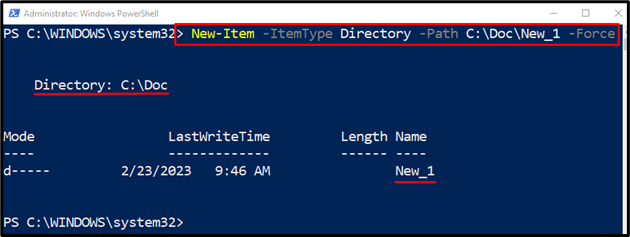
Phương pháp 2: Sử dụng Đối tượng Hệ thống Tệp để Tạo Thư mục
Đối tượng hệ thống tệp là một phương pháp khác có thể được sử dụng để tạo một thư mục mới tại một đường dẫn hoặc thư mục đã chỉ định trong PowerShell.
Ví dụ
Hình minh họa này sẽ tạo một thư mục mới trong PowerShell:
Theo mã trên:
- Đầu tiên, thêm “ System.IO.Directory ” Lớp .NET để tìm nạp thư mục lớp .NET và sau đó gọi “ Tạo thư mục() ” để tạo một thư mục mới.
- Thêm đường dẫn thư mục theo sau là tên bên trong phương thức “CreateDirectory()”:
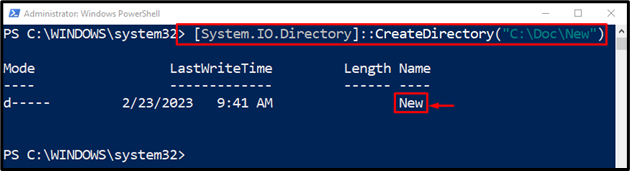
Phương pháp 3: Sử dụng Cmdlet “mkdir” để tạo một thư mục trong PowerShell
Các ' mkdir ” cmdlet trong PowerShell tạo một thư mục trong thư mục làm việc hiện tại. Tuy nhiên, nếu đường dẫn được xác định, nó sẽ tạo một thư mục trong đó. Cụ thể hơn, nó là bí danh của “ Vật phẩm mới ” lệnh ghép ngắn.
Ví dụ
Trong trường hợp này, một thư mục mới sẽ được tạo bằng cách sử dụng “ mkdir ” lệnh ghép ngắn:
Theo đoạn mã trên:
- Đầu tiên, thêm “ mkdir ” cmdlet và sau đó chỉ định địa chỉ thư mục cùng với tên của địa chỉ sẽ được tạo:
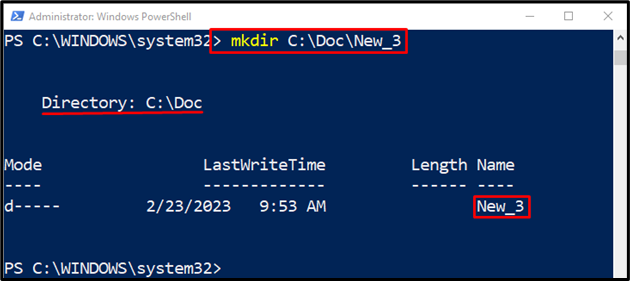
Phương pháp 4: Sử dụng Cmdlet “md” để tạo một thư mục trong PowerShell
Các ' md ” Lệnh ghép ngắn cũng có thể được sử dụng để tạo một thư mục mới trong một đường dẫn đã chỉ định bằng PowerShell. Nó là bí danh của “ mkdir ” lệnh ghép ngắn.
Ví dụ
Hình minh họa này sẽ tạo một thư mục trong PowerShell bằng lệnh ghép ngắn “md”:
Theo mã trên:
- Đầu tiên, chỉ định “ md ” cmdlet và sau đó thêm thư mục cùng với tên của nó sẽ được tạo:
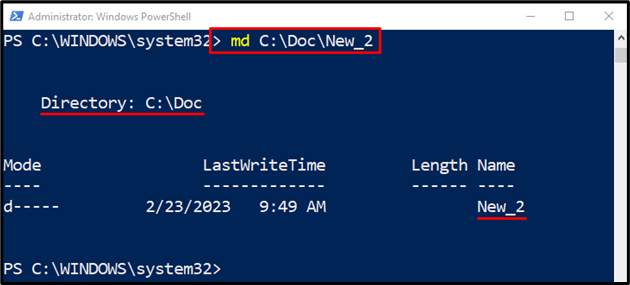
Đó là tất cả về cách tạo thư mục trong PowerShell.
Phần kết luận
Thư mục trong PowerShell có thể được tạo bằng một số lệnh ghép ngắn. Các lệnh ghép ngắn này bao gồm “ Vật phẩm mới ”, “ mkdir ', hoặc ' md ”. Để tạo một thư mục, trước tiên, hãy thêm lệnh ghép ngắn có liên quan, sau đó chỉ định thư mục cùng với tên tệp. Bài viết này đã quan sát một hướng dẫn để tạo một thư mục mới trong PowerShell.